
在日常办公和文档编辑中,Microsoft Word是一款使用非常广泛的文字处理软件。设置页码是制作规范文档的重要步骤,尤其是在论文、报告或书籍中,页码不仅方便读者查找内容,也使得文档显得更加专业和美观。本文将详细介绍如何在Word中设置页码:包括如何显示“第几页,共几页”的格式,以及如何将第一页页码设置为标题页,从而实现更符合中国地区使用习惯的页码格式。
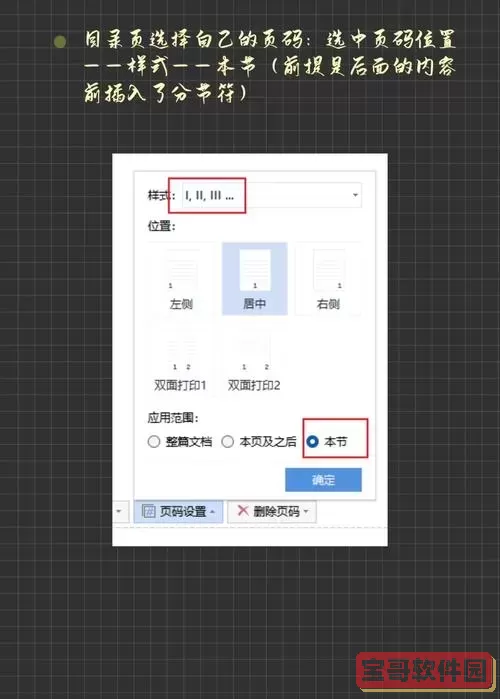
一、Word如何设置“第几页 共几页”
在Word文档中,默认插入的页码通常为数字页码(如“1”、“2”、“3”),但在中文环境下,尤其是正式文件,页码格式更习惯显示为“第1页 共10页”或“第1页/共10页”等格式。以下是具体的操作步骤:
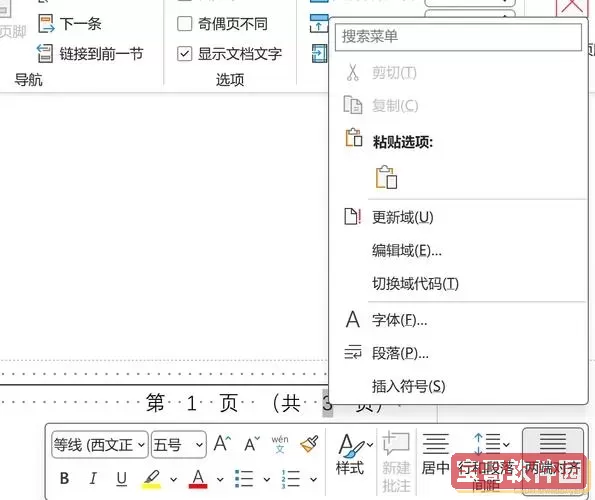
1. 打开Word文档,切换到【插入】选项卡。
2. 在【页眉和页脚】区域,点击【页码】,你可以选择页码的位置,如页面底端或顶端。
3. 选择页码的具体样式,例如“底端中间”或“顶端右侧”。此时,Word会自动插入页码数字。
4. 双击页眉或页脚区域,进入编辑状态。
5. 将光标定位到页码位置,删除多余的数字,然后输入“第”字。
6. 插入页码数字:点击【插入】->【页码】->【当前页码】,或在【页眉和页脚工具】的设计页面中选择【页码】->【当前位置】->【普通数字】。
7. 输入“页 共”。
8. 插入总页数:点击【插入】->【快速部件】->【域】,在弹出的窗口中找到并选择“NUMPAGES”,确定即可插入文档总页数的数字。
9. 输入“页”。此时,页码格式变为“第1页 共10页”。
通过以上步骤,就能实现标准的页码格式。有些用户还会使用斜杠,如“第1页/共10页”,只需要将“共”替换为“/共”即可。
二、Word如何设置第几页为标题页,不显示页码
很多正式文档的首页是封面或目录页,通常不显示页码,或者页码从第二页开始显示,且从“第1页”开始计数。设置这种效果,需要利用分节符和页码格式设置。
步骤如下:
1. 将光标放在首页末尾(即标题页末尾),点击【页面布局】或【布局】选项卡。
2. 点击【分隔符】->【下一页分节符】,这样首页与正文部分就被分为两个节。
3. 双击第二页的页眉或页脚区域,进入编辑模式。
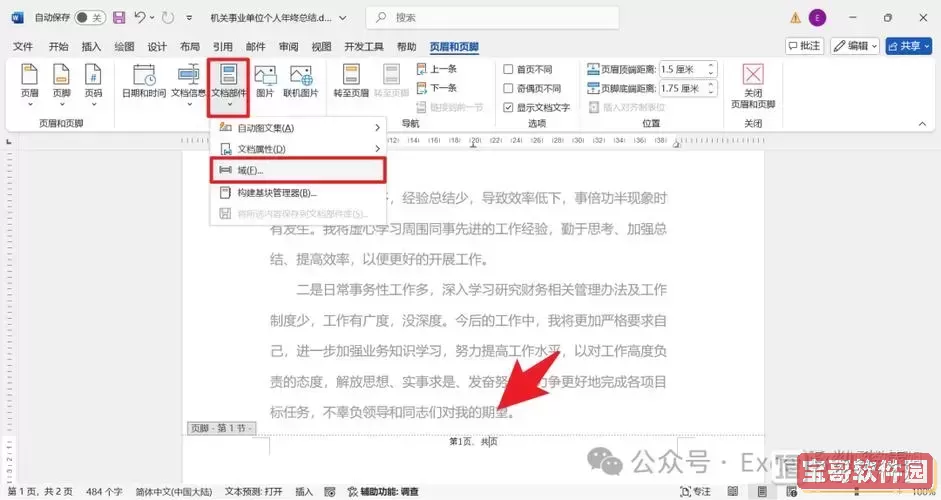
4. 默认两个节的页眉页脚是“链接到前一个”的,点击工具栏中的【链接到前一个】,取消该选项,断开两节之间的连接。
5. 确保第二节的页码被选中,删除第二页的页码,然后重新插入页码,操作为:【插入】-【页码】-选择位置。
6. 点击【页码】-【设置页码格式】。
7. 在弹出的窗口里,将“页码编号”设置为“起始页码”,数值为“1”。这样第二节的第一页页码是“1”。
8. 确认后,首页(第一节)的页码不会显示,正文部分(第二节)页码将从“第1页”开始。
如果需要正文页码为“第几页 共几页”格式,请参考第一部分的设置步骤,在第二节页眉页脚中编辑页码,插入“第”,当前页码数字,页 共,总页数等内容。
三、注意事项与小技巧
1. 分节符的使用:Word采用节(Section)来管理文档中不同的页眉页脚格式,插入分节符是关键。如果未正确插入分节符并断开链接,页码样式将无法分开设置。
2. 页码字体和位置调整:为了符合中文排版习惯,可以根据需要调整页码字体为宋体、黑体,字号一般设置为小四或五号,位置居中或右侧,对齐方式宜整齐。
3. 页码起始页设置:避免首页封面显示页码且页码从正文“第1页”开始编号是常见需求,务必通过“设置页码格式”中的“起始页码”进行设置,而非手动修改数字。
4. 页码功能更新:不同版本的Office界面可能略有差异,本文以Office 2016及以上版本为例。老版本用户需根据界面调整操作步骤。
综上所述,通过合理利用Word中的页码插入、分节符分隔以及页码格式设置功能,用户可以轻松实现“中国式”的“第几页 共几页”页码显示方式,同时满足首页作为标题页不显示页码的规范要求。掌握这些技巧,不仅提升文档的专业度和美观度,也让文档排版更加符合正式中文文件标准,方便本地化办公需求。